でも、「プランの違いがよくわからない!」「本当にこのプランで大丈夫なの?」と不安になりますよね。そこで、このページではフレッツ光ネクストギガファミリーについてまとめています。
プランの内容や月額料金、データの通信の速度や気になる評判などを紹介しています。また、具体的な利用方法や、速度が遅く感じた場合の対処法についても触れていますので、フレッツ光ネクストギガファミリーの契約を検討されている方は是非参考にしてみてくださいね!
※本記事は2024/3/1時点の情報です。詳細は各公式ページをご参照ください。
目次
「フレッツ光ネクスト ギガファミリー」とは?
「フレッツ光ネクスト ギガファミリー」はNTT東日本が提供している光回線プランです。
戸建て向け・東日本のプラン
フレッツ光ネクスト ギガファミリーは、戸建てに家族で住む方を対象にしたサービスです。
ギガファミリーのほかギガマンションプランがあり、それぞれ戸建て向け、マンション向けとで分かれています。
なお、提供エリアは東日本のみに限られており、西日本の方は利用できません。
提供エリアはフレッツ光東日本の公式サイトから確認できます。
NTT西日本にお住まいの方は、「フレッツ光ネクスト ギガファミリー」とほとんど同じ内容の、「フレッツ光隼」プランがおすすめです。
回線速度、量ともにフレッツ光の中では最高ランク
フレッツ光ネクスト ギガファミリーの魅力は何といっても、通信速度が下り上り最大で概ね1Gbpsという高速通信で、快適にインターネットを利用することができるところです。
100Mbpsあれば、高画質なオンラインゲームなども快適にできるので、1Gbpsあれば、ゲームをしながら音楽をダウンロードし、高画質動画も流せます。
auひかりやビッグローブ光といった大手インターネット回線事業者も1Gbpsの通信速度を採用しており、光回線の中ではスタンダードなスピードです。
ただ、実際の通信速度が1Gbpsまで出るかは利用環境によって異なるので、通信速度の気になる方は周囲の利用者に話を聞いて見たり、口コミを参考にしたりしましょう。
他のプランとの違いは?
東日本の戸建てプランとしては、細かく分けると、5種類あります。
①フレッツ光 ネクストギガファミリー・スマートタイプ
最大速度1G、Wi-Fiレンタルもしてもらえるプラン。
②フレッツ光ネクストファミリー・ギガラインタイプ
最大速度1G、Wi-Fiレンタルなしのプラン。
③フレッツ光ネクストファミリー・ハイスピードタイプ
最大速度200Mbps、Wi-Fiレンタルなしのプラン。
④フレッツ光ライトプラス
最大速度100Mbps、Wi-Fiレンタルなし、使った分だけ料金を支払うプラン。300MBの通信まで定額(4,180円/月)。
⑤フレッツ光 ライト
最大速度100Mbps、Wi-Fiレンタルはなし、使った分だけ料金を支払うプラン。200MBの通信まで定額(3,080円/月)。
| プラン名 | 月額料金 | 最大速度 | WiFiレンタル |
| フレッツ光ネクストギガファミリー スマートタイプ | 5,087.5円+プロバイダ料金 | 1Gbps | あり |
| フレッツ光ネクストファミリー ギガラインタイプ | 5,940円+プロバイダ料金 | 1Gbps | なし |
| フレッツ光ネクストファミリー ハイスピードタイプ | 4,950円+プロバイダ料金 | 200Mbps | なし |
| フレッツ光ライトプラス | 4,180円~6,050円+プロバイダ料金 (300MBまで定額) | 100Mbps | なし |
| フレッツ光ライト | 3,080円~6,380円+プロバイダ料金 (200MBまで定額) | 100Mbps | なし |
※月額料金はプロバイダ料別です。
中でも最新規格のホームゲートウェイを使用できる「スマートタイプ」プランがおすすめです。
最大速度1Gbosの高速通信で、アナログ電話機の場合最大2台・有線の場合最大4台・無線の場合最大32台が接続できるので、複数のスマホやタブレットも快適にインターネットへ接続できます。
また、Wi-Fiルーターの提供を希望しない人向けに「ギガラインタイプ」「ハイスピードタイプ」といったプランも揃えており、自分のスタイルに合ったプランの選択が可能です。
「フレッツ光ネクスト ギガファミリー」の口コミ・評判からわかるメリットは?
基本的には速い
最大1Gbpsの「フレッツ光ネクスト ギガファミリー スマートタイプ」が開通!!実際には平均下り250Mbps、上り150Mbps程度だけれども十分過ぎるほど速い( ・∇・)
— あおいのとり (@iroha_sonyfan) July 26, 2014
フレッツ光ネクスト ギガファミリーは、フレッツ光の最速プランというだけあり、基本的には、「速度が速い」と評判です。
特にADSLから乗り換えをした方からは、速度の速さに関する喜びの声が数多く上がっています。
最新規格ホームゲートウェイをレンタル提供
「フレッツ光ネクスト ギガファミリー・スマートタイプ」を契約すると、ホームゲートウェイ(Wi-Fiルーター)と無線LANカードをレンタル提供してもらえます。
これならパソコンだけでなく、スマホやタブレットも高速通信で利用することが可能です。
スマホのデータ使用量や通信制限を気にすることなく動画を観ることができますし、これを機にスマホやタブレットのデータ容量を抑えれば月額料金の節約にも繋がりますよ。
このように様々な活用ができるところが最大の魅力とも言えるでしょう。
「フレッツ光ネクスト ギガファミリー」の口コミ・評判からわかるデメリットは?
通信速度に不満を抱えている人も
インターネット回線が安定していると言われているNTTが提供する「フレッツ光ネクスト ギガファミリー」ですが、中には速度に不満を持っている人もいます。
インターネット利用者が増えている中で、混雑時には速度制限を設けるなどして対処を行っているものの、「遅い」という声は全くないわけではありません。
最大100Mのファミリータイプより最大1Gのギガファミリータイプのが夜の速度遅いとか意味わからん。もうフレッツ光解約だなこれ…
— ムラサメちゃん (@guminM) October 12, 2016
実家の光回線が有線接続でも実効速度が1〜2Mbpsくらいしか出ていなくて泣きそう。フレッツのギガファミリータイプ(プロバイダはOCN)なんだけど、ルーターを初期化して設定し直しても改善しないし、プロバイダの問題だと思ってる。試しに明日DIXのプロバイダを申し込んで試すことになった
— 齊藤貴義@サイバーメガネ@練馬区光が丘と福島県相馬市で働くWebエンジニア@ChatGPT開発受託中 (@miraihack) September 28, 2016
新居のネットはフレッツ光マンションハイスピードでISPはWAKWAKなんだけど、時間帯によっては1Mbpsくらいしか出ない。↓問題はこれだけじゃない。
【重要】ギガファミリーサービス(戸建)の通信速度低下の発生について(PDF)https://t.co/bg32zjL9DY
— Takashi (@tks310) February 6, 2017
もちろん、契約しているプランの内容、住んでいる地域、使っている時間帯など様々な要因が考えられるため、通信速度は一概に評価できるものではありません。
また、他社の光回線と比較をしても遅いと感じている人は少なく、基本的には問題なく使えている人が大半だと考えて問題ありませんが、環境によってはこのようなケースもあるということを知っておくといいでしょう。
料金が高い
他者が提供している光回線と比較をして一番のネックとなってくるのが、月額料金の高さです。
詳しい料金体系に関しては後程ご紹介をしますが、すべてプロバイダの料金を含めない金額です。
例えば「スマートタイプ」を選んだ場合、割引等を適用させても6,270円です。
これに加えて、プロバイダサービスの月額料金が最低でも550円必要ですので、戸建の場合、一番安くて6,820円でインターネットを利用することになります。
これに関しては、他社が提供しているサービスに比べても割高になってしまっていることは否めません。
.
.
フレッツ光ネクスト ギガファミリーの料金は?
フレッツ光ネクスト ギガファミリーの月額料金
先にも少し触れましたが、「フレッツ光ネクストギガファミリー」には、ホームゲートウェイを無料提供してもらえる「スマートタイプ」のほか「ギガラインタイプ」「ハイスピードタイプ」と3つのプランが用意されているため、多少の誤差は生じてしまいますが、戸建の場合5,720円~6,270円、マンションタイプであれば、3,135円~3,685円で契約することとなります。
各プランの詳細については、こちらのページでもまとめています。
また、フレッツ光は、プロバイダ契約が別途必要なプランとなっているため、実際のインターネット料金は、「フレッツ光の月額料金+プロバイダ料金」となります。
例えば、フレッツ光ギガファミリースマートタイプの場合、プロバイダの料金を合算した金額は、以下のようになります。
.
なお、この金額には「ギガ推し!割引」「にねん割」「フレッツ光メンバーズクラブマンスリーポイント」などによって割り引かれている金額です。
にねん割の場合、2年間継続利用することで、月額利用料を、戸建だと700円、マンションは100円毎月割り引いてもらえるため、お得にフレッツ光のサービスを利用することが可能です。
初期費用
インターネットを開通するために必要になってくるのが、初期費用です。
この場合は、「スマートタイプ」「ギガラインタイプ」「ハイスピードタイプ」によって料金は変わりません。
詳細は、以下の通りです。
.
引用:https://flets.com/next_giga/fm/fee.html
契約料は、880円。
また新規開通する場合に必要な工事費ですが、代表的な内容の工事を行った場合は19,800円となります。
この際、一括で支払うのではなく、初回は3,300円で、それ以降は毎月550円を30回の分割払いを行っていくこととなります。
また、土日祝日に工事を行う際は、別途3,300円が必要になりますので、ご注意ください。
フレッツ光ネクスト ギガファミリーのプロバイダは?
上でもお伝えした通り、プロバイダによって、月額料金にも差が出てくることになるため、「フレッツ光ネクスト ギガファミリー」を利用する上で、プロバイダ選びは重要です。
しかし、どのプロバイダを選ぶべきか迷っている方もいるのではないでしょうか。
ここでは主なおすすめプロバイダサービスをピックアップし、それぞれのご紹介をしていきますので、参考にしてみてください。
とにかく安い!BBexcite
フレッツ光ネクスト ギガファミリーの月額料金を少しでも安くしたい人におすすめなのが、BBexciteです。
プロバイダ料金は月額550円と業界最安。
さらには開通+11ケ月間無料に加えて6ケ月間330円で利用ができるため、もっとお得に利用することができるキャンペーンも開催中です。
また、Webメール、ブログサービス、翻訳サービスが無料で利用することもでき、料金だけでなく実用性も◎です。
16ケ月間無料!@nifty
老舗のプロバイダ企業としても知られている@nifty。
なんと、2017年4月現在、契約をしてから16ケ月間プロバイダを無料で利用できるキャンペーンが実施されています。
期間限定のサービスですので、申し込むなら今がチャンスです。
また、メールサービスに関してはユーザーID、メールアドレスが5個まで無料で提供してもらえ、メールボックス容量が5GBまで使いたい放題と充実しているのも魅力的。
その他にもブログサービスを無料で利用することができるなど、様々な機能が充実しています。
サービス内容が充実!So-net
ソニーモバイルコミュニケーションズの子会社でもあるSo-net。
国内でも有数の規模の大きさを誇っていますが、戸建の場合は1,320円、マンションタイプだと990円と若干月額料金が高いのはネックかもしれません。
しかしながら、それをカバーできるくらいサービス内容が充実しているのがポイント。
メールサービスは、ユーザーID、メールアドレスが4個まで無料で利用することができたり、Webメールを無料で使えるだけでなくグループメールの利用も無料です。
また、ブログサービスやホームページ容量も10GBまで無料で使うことができるなど、お得な特典が満載。
月額料金に関しても、期間限定で開通月無料+11ケ月間770円(マンションタイプは660円)でプロバイダサービスを利用することができるキャンペーンが実施されています。
フレッツ光ネクスト ギガファミリーの速度について
フレッツ光ネクストギガファミリーは、最大概ね1Mbpsですが、先程にもご紹介した通り、実際に利用している人の中には「実測値が遅い」と感じている人もいるため、速度に関しては、開通するまでわからないと言わざるをえません。
特にマンションタイプの場合、複数人で回線を分け合って使うこともあって、繋がりにくいという意見も多いようですが、これは恐らくどの光回線を利用した場合でも同じことが言えます。
また、インターネットを利用している人の地域、時間帯、プランなど様々な条件によっても実測値は当然変化していきます。
特に混雑してしまいがちな夜のゴールデンタイムに関しては通信速度が遅くなってしまうこともあるようです。
フレッツ光ネクストギガファミリーで速度が遅い場合の対処法
メッセージの送受信や動画の読み込みに時間がかかる場合は通信速度が下がっている可能性があります。
「遅いな」と感じられる場合は、自分の通信速度と、フレッツ光の平均的な通信速度を確認しましょう。
フレッツ光ネクストの通信速度平均は
- 上り105Mbps程度
- 下り130Mbps程度
- Ping値30ms程度
となっています
なお、必要な通信速度の平均は以下の通りです。
メールの送受信・YouTube閲覧:5Mbps以下
ブログ更新:5~10Mbps程度
4K画質の動画再生:25Mbps以上
高画質なオンラインゲーム:100Mbps以上
通信速度が遅い場合は以下のポイントを確認しましょう。
【通信速度が遅い時のチェックポイント】
- スマホやPCの端末を再起動する
- モデムやルーターを再起動する
- プロバイダの通信制限がかかっていないか確認する
- フレッツ光に通信障害が起こっていないか確認する
- ルーターやLANケーブルのスペックを上げる
- LANポートの規格が対応しているか確認する
- v6プラスを利用する
スマホやPCの端末を再起動する
まずは、通信が遅いと感じられるスマホやPCデバイスを再起動してみましょう。
特に、通信速度が突然遅くなった場合に有効な手段です。
デバイス自体のエラー・省エネモードへの切り替えなどによって通信速度が落ちている可能性が高いので、機器を再起動してリフレッシュさせましょう。
バッテリー残量が少ない場合は、充電すると通信速度が回復することもあります。
モデムやルーターを再起動する
接続デバイスではなくモデム・ルーター本体がエラーを起こしているケースもあります。
接続デバイスを再起動しても通信速度が回復しない場合は、フレッツ光のモデム・ルーターも再起動してみましょう。
再起動する際は、機器の電源を完全に切るために一度コンセントから電源プラグを抜いて、10秒ほど待ってから再度差し込みます。
プロバイダの通信制限がかかっていないか確認する
契約中のプロバイダから通信制限がかかっていると、フレッツ光ネクストがいくら速くても通信速度が落ちます。
通信速度制限がかかる条件はプロバイダによって異なりますが、「3日以内に10GB使った場合」に通信制限をかけるプロバイダがほとんどです。
夜間などの混雑している時間帯に通信制限をかけているプロバイダもあります。
プロバイダのページや契約書類などで、自分が通信制限の条件にひっかかっていないか確認しておきましょう。
この場合、プロバイダからの通信制限が解除されるまで待つしかありません。
頻繁にプロバイダの通信制限にひっかかる場合は、通信制限のないOCNプロバイダなどへの乗り換えをおすすめします。
フレッツ光に通信障害が起こっていないか確認する
フレッツ光の回線で通信障害が起きている場合も、通信速度が遅くなります。
メッセージが読み込めないなど、突然通信速度が大きく低下した場合は、フレッツ光で通信障害が起こっていないか確認しましょう。
通信障害の情報は、NTTの公式サイト、または電話で確認できます。
ルーターやLANケーブルのスペックを上げる
デバイス・モデム・ルーターの再起動をしても直らない場合や、プロバイダ・フレッツ光ネクストの回線が問題でない場合は、ルーター・LANケーブルの規格を確認しましょう。
ルーターやLANケーブルにはそれぞれスペックや規格があり、提供されている光通信サービスの速度とマッチしない場合は、十分な通信速度が得られないので買い替える必要があります。
例えば、最大1GBps提供するフレッツ光ネクストと契約していても、LANケーブルが100Mbps対応のモノなら、最大100Mbpsしか出ません。
それぞれの最大通信速度に対応するLANケーブルの規格は以下の通りです。
| 最大通信速度 | LANケーブルの規格 |
| 100Mbps | CAT5 |
| 1Gbps | CAT5e、CAT6 |
| 10Gbps | CAT7 |
買い替える際は、1Gbps以上に対応しているLANケーブルを選びましょう。
NURO光など、10Gbpsに対応している光回線へ今後乗り換える予定のある方には、引き続き使える10GbpsのLANケーブルがおすすめです。
LANポートの規格が対応しているか確認する
LANケーブル本体に何の問題もなかった場合は、LANケーブルを差し込むLANポートの規格がずれているおそれがあります。
LANポートの規格と、それぞれに対応している最大通信速度も確認しておきましょう。
| 最大通信速度 | LANポートの規格 |
| 10Mbps | 10BASE-T |
| 100Mbps | 100BASE-T |
| 1Gbps | 1000BASE-T |
フレッツ光ネクスト ギガファミリーの最大通信速度は1Gbpsなので、LANポートの規格が「1000BASE-T」のモノがおすすめです。
なお、LANポートの規格は、パソコンの型番がわかればパソコンメーカーのサイトで確認できます。
v6プラスを利用する
夜間や週末によく通信速度が遅くなる場合は、v6プラスが利用できているか確認しましょう。
v6プラスを使えば、インターネットを経由せずNGN内でダイレクトに通信できるので、通常時よりも速くアクセスできます。
フレッツ光ネクストギガファミリープランでは、基本的に月額0円でv6を利用可能。
よりスピーディにインターネットへ接続できるので、特に回線が混みやすい夜間・週末に使う方におすすめです。
なお、v6プラスを利用するには申し込みが必要になりますので、まだ申し込んでいない人は公式ページから手続きを行ってください。
フレッツ光ネクスト ギガファミリー申し込み後の設定は?
申し込んだのはいいけど、その後どのようなフローで設定や手続きを行っていけばいいのかっ不安に感じている人も少なくはないのではないでしょうか。簡単に申し込み後の流れに関してご紹介します。
Wi-Fi接続をできるようにする
Wi-Fi接続ができるようにしておくと、家の中のどこにいてもインターネットへアクセスできます。
プリンタやゲーム機などをインターネット接続する際にも便利です。
Wi-Fi接続を設定するために、まずは以下のモノを用意しましょう。
【用意するモノ】
- 無線LANルーター本体
- スマホなどの無線対応のデバイス
- 無線設定用のパソコン
- LANケーブル×2
- 回線終端装置(ONU)
- プロバイダから送付された接続先ユーザー名・接続パスワード
無線LANルーターの設定
まずは回線終端装置と無線ルーターを1本のLANケーブルでつなぎ、次に無線ルーターと無線設定用のパソコンをもう1本のLANケーブルでつなぎます。
なお、ホームゲートウェイを使っている方は、無線LANルーターと無線設定用パソコンをLANケーブルでつなぐだけで大丈夫です。
次に、パソコンを起動し、以下の流れで設定を行います。
【無線設定の流れ】
- ブラウザを開き、アドレスバーに「192.168.1.1」と入力し検索
- 初期設定画面が開くので、指示に従ってパスワードを設定
- ユーザー名・パスワードを入力し、ログイン
- 接続先ユーザー名・接続パスワードを入力
- 無線ルーターが自動で再起動する
- 再起動完了後、表示された「再表示」ボタンをクリック
- 「メインセッション」の状態が「接続中」になっていることを確認
端末から接続設定する
パソコンとつなげた後は、スマホ・タブレットなどのデバイスをWi-Fi接続しましょう。
まずは以下のモノを用意します。
【用意するモノ】
- 無線LANルーターのSSID(ネットワーク名)
- 無線LANルーターのパスワード(暗号化キー)
これらは、大抵の場合無線ルーター本体に貼られたシールなどに記載されています。
見当たらない場合は取り扱い説明書などを確認しましょう。
iOs端末のWi-Fi設定方法
- 設定アプリを開く
- Wi-Fiを選択し、接続状況を「ON」にする
- 現在接続できるネットワーク一覧から、自分のSSID (ネットワーク名)を選択
- パスワード(暗号化キー)を入力
- SSID(ネットワーク名)が接続されたことを確認
Android端末のWi-Fi設定方法
- ホームにあるメニューキーをタップし、「本体設定」を選択
- Wi-Fiの設定を開き、接続状況を「ON」にする
- 現在接続できるネットワーク一覧から、自分のSSID (ネットワーク名)を選択
- パスワード(暗号化キー)を入力
- SSID(ネットワーク名)が接続されたことを確認
WindowsのWi-Fi設定方法
- Windowsロゴをクリック
- 歯車マークの設定をクリック
- 「ネットワークとインターネット」を選択
- 左にあるメニューから「Wi-Fi」を選択し、接続状況を「ON」にする
- 「利用できるネットワークの表示」から、自分のSSID (ネットワーク名)に「接続」
- パスワード(暗号化キー)を入力
- SSID(ネットワーク名)が接続されたことを確認
セットアップサービス
どうしてもパソコンやルーター設定を自分一人で行うには自信がないという人も中にはいらっしゃるでしょう。
そんな人でも安心なのがセットアップサービスです。
フレッツ光の工事と同時にインターネット接続・メール設定から無線設定・コンピューターウイルス対策・プリンタ設定まで初期設定を専門のスタッフが行ってくれます。
サービス料金は設定するために機器などによって違いますが、基本的なインターネット接続設定であれば3,000円で行ってくれます。
パソコン初心者の方で、不安な方は申し込みするといいでしょう。
電話のサービスは?
フレッツ光ネクスト ギガファミリーではオプションサービスとして、ネットと合わせてひかり電話を利用することができます。
詳細の料金に関しては以下の通りです。
.
ひかり電話の基本料金は、550円。従来のアナログ電話に比べると月々1,000円以上お得になります。
また、今までの電話機と電話番号もそのまま継続して使うことができるので、切り替えもスムーズで、安心。
初期費用に関しては以下の通りです。
.
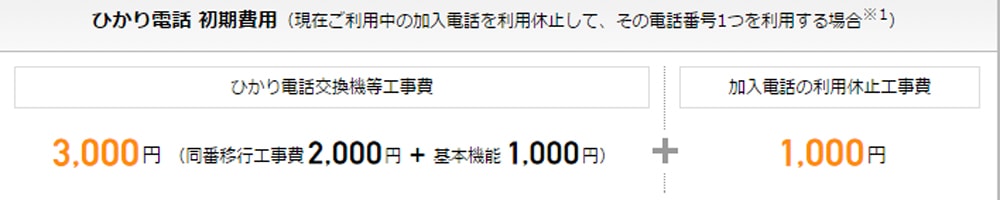
引用:https://flets.com/hikaridenwa/charge/
ひかり電話交換機等工事費が3,000円と、現在加入している電話の利用休止のための工事費として1,000円が別途必要となってきます。
フレッツ光の電話サービスについては、こちらのページでも詳しく解説していますので、参考にしてみてください。
テレビサービスは?
フレッツ光ネクスト ギガファミリーではオプションとして、「フレッツ・テレビ」「ひかりTV」「U-NEXT」「Hulu」と多彩な映像サービスが用意されており、自分のライフスタイルに合ったものを選ぶことが可能です。それぞれの料金は以下の通りです。
.
フレッツ・テレビならアンテナ要らずで、地デジ・BS・CS(オプション)と多彩なチャンネルを視聴することが可能です。
また、CSなら話題の4K放送が観ることができちゃいます。
ひかりTVなら、80もの専門チャンネル、59.000本以上のビデオが視聴可能で、豊富なコンテンツが揃っているのが魅力的。
また、U-NEXTやHuluであれば、わざわざレンタルビデオ店に行かなくても自宅で気軽に定額料金で、映画・ドラマ・アニメなどがテレビ、PC、タブレット、スマホで見放題です。
フレッツ・テレビについては、こちらのページでも詳しく解説していますので、参考にしてみてください。
セキュリティはどうなの?
インターネットを利用する際に気を付けなければいけないことと言えば、ウィルス対策です。
日々、新たなウィルスが発見されており、個人情報が晒されてしまったり、見覚えのない高額請求があったりと被害に遭っている人も少なくありません。
フレッツ光ネクスト ギガファミリーではオプションとサービスとして「フレッツ ウィルスクリア」と呼ばれるウィルスバスターの機能が搭載されたセキュリティサービスを提供しています。
最新のクラウド技術を採用しているため、容量も少なくて済み、パソコンがサクサク動くので安心です。
コンピューターウイルス対策、フィッシング対策、有害サイト表示規制など7つの機能が搭載されており、常に新しいウィルスにも対策できるようにアップデートを行ってくれるのも嬉しいですよね。
また、1契約で3台の機器で利用可能で初期費用は不要。月額440円で使うことができます。通話料無料の電話サポートもついているので、もしもの時でも安心です。
引っ越しする時は?
フレッツ光ネクスト ギガファミリーを利用している際に、引っ越しを行う場合はどうすれば良いのかに関してもご紹介しておきましょう。
まず、同じ東日本内エリア内での引っ越しであれば、こちらのページから移転手続きを行えば大丈夫です。
引っ越し先での工事の日程を決めて、工事が完了次第、インターネットを利用することが可能です。
その際に必要な移転工事費としては、戸建の場合は9,900円、マンションタイプであれば8,250円が必要になります。
また、NTT西日本エリア内への引っ越しであれば、フレッツ光ネクスト ギガファミリーをそのまま利用することができませんので解約しなければいけません。
さらには、契約期間内であれば違約金を支払うことになりますので注意が必要です。
NTT西日本でもフレッツ光を利用でする際は、ほとんど同じサービス内容の「フレッツ光隼」がありますが、引っ越し先でも新たに新規工事を行わなければいけません。
.
フレッツ光ネクスト ギガファミリーの解約について
フレッツ光ネクスト ギガファミリーの解約方法
フレッツ光ネクスト ギガファミリーの解約手続きは、電話から行うことができます。
サポート窓口の電話番号は、以下の通りです。
※受付時間:9:00~17:00(年末年始を除いた土日祝日も営業)
オペレーターの指示に従って解約手続きを進めましょう。
フレッツ光ネクスト ギガファミリーの契約期間と違約金
契約するプランやキャンペーンによって2年の契約期間が設けられています。
更新月以外で解約をした場合、違約金として戸建は10,450円、マンションは1,650円請求されてしまうますので、注意が必要です。
解約金なしで解約したいなら、必ず更新月の期間中に手続きを済ませるようにしましょう。
.
.
少しでもお得に契約しておきたいところですが、フレッツ光ネクスト ギガファミリーでは現在、キャッシュバックなどのキャンペーンは実施されていません。
そこでおすすめしたいのが代理店経由での申し込み。
フレッツ光正規の代理店であれば、キャッシュバックキャンペーンが開催中のところもあります。
例えば株式会社アウンカンパニーなら5,000円のキャッシュバックを受け取ることができますよ。
今回は、NTT東日本エリアで提供されている、フレッツ光ネクスト ギガファミリーについて詳しくお伝えしました。
NTTが提供していることもあって、通信速度も安心できると思ってしまいがちですが必ずしも速いというわけではないようです。
スピードを重視したいという方には、auひかりをおすすめします。
当サイトでは、その他の光回線サービスについても紹介していますので、ぜひ、乗り換え・開通の参考にしてみてくださいね。

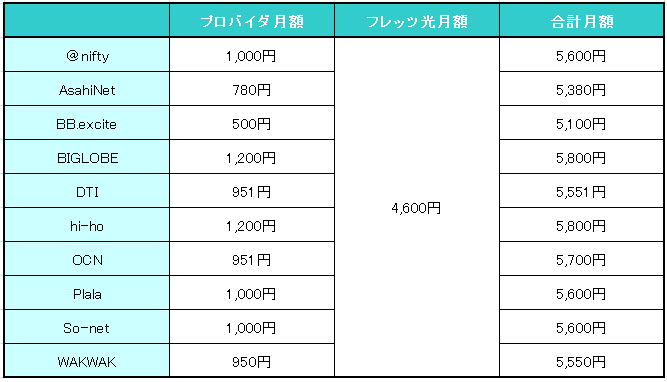
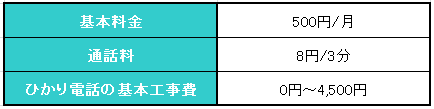
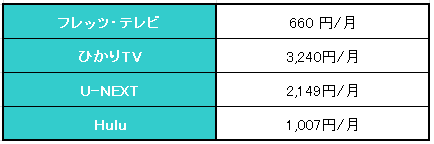

 フレッツ光の申し込み手順を解説!申し込み時に使えるお得な特典も紹介
フレッツ光の申し込み手順を解説!申し込み時に使えるお得な特典も紹介 【どっちが良い?】フレッツ光ルーターの購入とレンタル!選び方とおすすめルーター2選
【どっちが良い?】フレッツ光ルーターの購入とレンタル!選び方とおすすめルーター2選 【徹底解説】フレッツ光の料金プラン一覧-自分に合ったプランがすぐわかる!
【徹底解説】フレッツ光の料金プラン一覧-自分に合ったプランがすぐわかる! 【口コミあり】フレッツ光プロバイダのおすすめと変更方法は?料金や速度を徹底比較!
【口コミあり】フレッツ光プロバイダのおすすめと変更方法は?料金や速度を徹底比較!





